ファイナルファンタジー7 リバース PC版のカクつきを修正

残念ながら、最適化の問題はファイナルファンタジー7 リバースにも影響を及ぼしています。待望のPC版リリース後、多数のプレイヤーから深刻なスタッタリング(カクつき)が報告されています。幸いにも、いくつかの対策が利用可能です。
目次
ファイナルファンタジー7 リバース PC版 スタッタリング 解決策グラフィック設定を下げるGPUドライバーを更新するMODを使用するNvidia設定を変更する
ファイナルファンタジー7 リバース PC版 スタッタリング 解決策
グラフィック設定を下げる
ファイナルファンタジー7 リバースはグラフィック負荷の高いタイトルであるため、スタッタリングを防ぐにはお使いのPCが推奨スペックを満たしているか確認することが重要です。システムが最小要件しか満たしていない場合は、グラフィックオプションを慎重に調整してください。ゲームのメニューを開き、グラフィック設定に移動します。最低のプリセットから始め、パフォーマンスを観察しながら個々の設定を段階的に上げていきます。
もう一つの有効な調整は、表示同期技術をVRRに切り替えることです。この変更により入力遅延とスタッタリングが大幅に軽減されたという報告が複数のユーザーから寄せられていますが、軽度の画面ティアリングが発生する可能性があります。
GPUドライバーを更新する
グラフィック設定を下げることに加えて、GPUドライバーが最新版であることを確認してください。新しいドライバーのリリースには、最近のゲームタイトル向けのパフォーマンス向上が含まれていることが一般的です。NvidiaユーザーはGeForce Experienceを開き、左側の「ドライバー」タブを選択してください。AMDユーザーはAMD Adrenalin Editionアプリケーションでアップデートを確認できます。メインインターフェースにドライバーが最新かどうかが表示されます。
関連記事: FF7 リバースの全てのミニゲームを最悪から最高へランキング
MODを使用する
MODを利用することは、ファイナルファンタジー7 リバースのスタッタリングを解決する効果的な方法となり得ます。おすすめのMODは、「Fantasy Optimizer」と「Ultimate Engine Tweaks」の2つで、いずれもゲームのパフォーマンス向上を目的として設計されています。インストールは簡単です。ゲームのメインディレクトリ内に専用のMODフォルダを作成し、その中にMODファイルを配置します。あるいは、Nexus Modsの「Vortex Mod Manager」を使用することもできます。Ultimate Engine Tweaksは正常に機能させるために追加でFFVIIHookが必要であることに注意してください。
Nvidia設定を変更する
Nvidiaユーザーには、ファイナルファンタジー7 リバースのスタッタリングに対する別の対策があります。Nvidiaコントロールパネルのグラフィック設定内でV-SyncとG-Syncの両方を有効にし、ただしゲーム本体のオプションではV-Syncを無効にすることを忘れないでください。さらに改善を図るために、低遅延モードを「オン」または「ウルトラ」に設定することも試せます。
これで、ファイナルファンタジー7 リバースのスタッタリング問題に対処するための基本的な方法を網 covered しました。
ファイナルファンタジー7 リバースは現在、PlayStationおよびPCで発売中です。






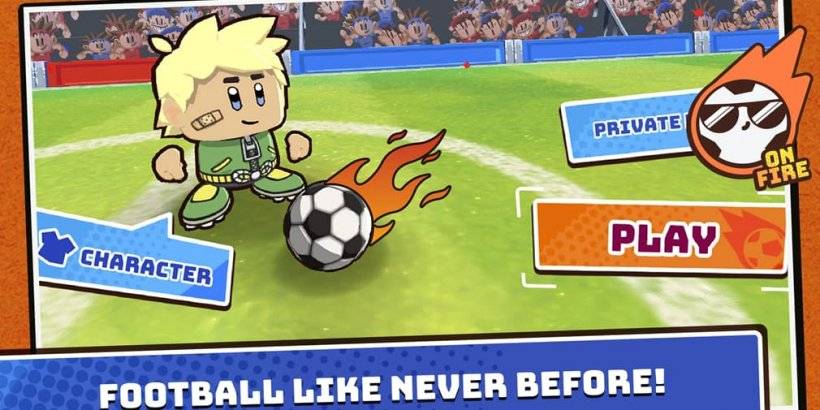
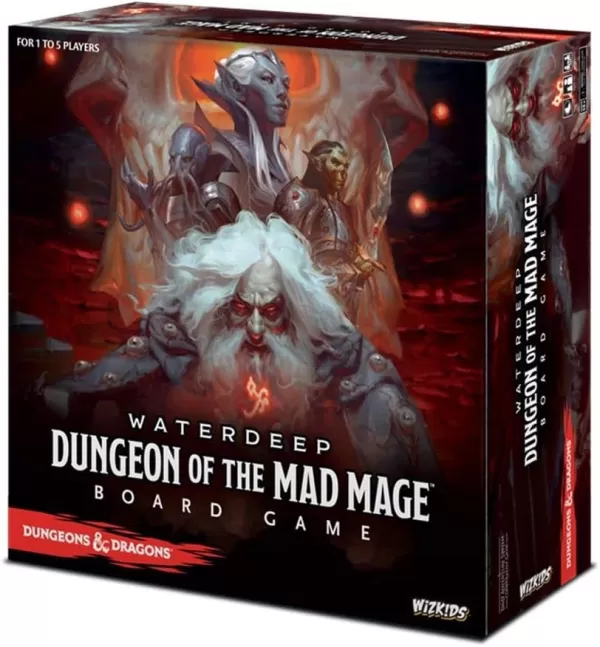

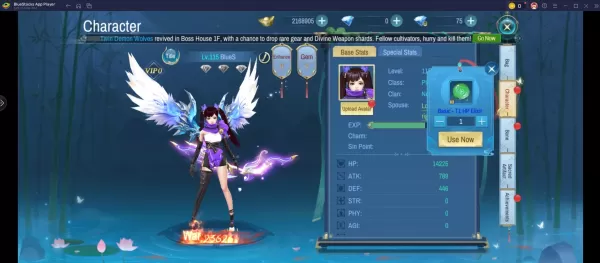













![FurrHouse [Ch. 3]](https://images.dshu.net/uploads/30/1719555089667e54115d59f.jpg)




